Top Mẹo cài đặt Apple Watch cần thay đổi ngay lập tức
Sau khi mở hộp Apple Watch mới mua, 5 cài đặt hữu ích này sẽ giúp bạn sử dụng Apple Watch một cách tối ưu nhất. Cải thiện hiệu năng, tối ưu pin, tiện dụng khi sử dụng và hơn thế nữa. Bắt đầu khám phá thôi nào!
Sau khi mở hộp Apple Watch mới mua, 5 cài đặt hữu ích này sẽ giúp bạn sử dụng Apple Watch một cách tối ưu nhất. Cải thiện hiệu năng, tối ưu pin, tiện dụng khi sử dụng và hơn thế nữa. Bắt đầu khám phá thôi nào!

5 Tips and Tricks trên apple Watch
Hiện tại, hầu hết các đồng hồ thông minh Apple Watch SE, Apple Watch S6 hay thậm chí là Apple Watch S3 đều đã chạy trên nền Watch OS 7 của Apple và sở hữu các giao diện cài đặt giống nhau. Do đó bạn không cần lo lắng quá nhiều bởi phần hướng dẫn này tương thích với hầu hết các phiên bản Apple Watch.
Điều chỉnh mục tiêu hoạt động
Trên WatchOS 7, Apple đã thêm tùy chọn để giúp người dùng thay đổi thời gian tập thể dục, trước đó người dùng chỉ có thể thay đổi mục tiêu Di chuyển hoặc lượng calo tiêu thụ. Thay đổi nhỏ này sẽ giúp bạn có thể đạt được mục tiêu sức khỏe khi một ngày mới bắt đầu và kiểm tra kết quả sau một ngày dài hoạt động. Tất nhiên, đây là mục tiêu tự đặt ra của bản thân người sử dụng Apple Watch chứ Apple không bắt buộc người dùng thực hiện. Để thay đổi mục tiêu hoạt động trên Apple Watch, bạn truy cập vào ứng dụng Hoạt động trên đồng hồ sau đó chọn vào Chỉnh sửa mục tiêu.

Các mục tiêu hiển thị chi tiết trên Apple Watch
Chụp màn hình cuộn trên Apple Watch
Ảnh chụp màn hình cuộn dài trên Apple Watch được thực hiện bằng cách nhấn phím Digital Crown trên đồng hồ và nút bên cạnh đồng hồ cùng lúc. Nếu tính năng này làm bạn khó chịu và thường xuyên thao tác sai. Bạn có thể truy cập vào Cài đặt trên Apple Watch sau đó tìm đến cài đặt Chung vuốt xuống Bật ảnh chụp màn hình và tắt tính năng này.

Hiển thị hình nền tùy chỉnh trên Apple Watch
Tắt các tính năng cài đặt tự động
Mỗi khi cài đặt ứng dụng trên iPhone, nếu hỗ trợ ứng dụng đó sẽ tự động được cài đặt bản sao trên Apple Watch điều này làm xáo trộn thói quen sử dụng đồng hỗ cũng như gây hao pin hơn. Khi đó bạn sẽ phải mất nhiều thời gian hơn để làm quen các vị trí ứng dụng mới trên Apple Watch. Để tắt tính năng cài đặt tự động này bạn có thể truy cập vào Cài đặt của ứng dụng Đồng hồ trên iPhone sau đó truy cập vào Cài đặt chung chọn Cài đặt ứng dụng tự động, chuyển nó sang vị trí tắt.
Chuyển sang sử dụng lưới ứng dụng trên Apple Watch
Nếu gặp khó khăn trong việc tìm kiếm và thao tác các ứng dụng ở dạng lưới. Bạn có thể chuyển sang sử dụng Apple Watch dưới dạng danh sách. Khi đó các ứng dụng sẽ hiển thị theo danh sách giúp bạn dễ dàng tìm kiếm và truy cập hơn.

Giao diện ứng dụng trên Apple Watch hiển thị dưới dạng danh sách.
Kiểm soát Siri trên Apple Watch
Có đến 3 cách để kích hoạt Siri trên Apple Watch, bằng việc nhấn giữ vào phím Digital Crown sau đó nói Hey, Siri bạn đã có thể bắt đầu giao tiếp với trợ lý ảo thông minh này rồi. Trong quá trình sử dụng Siri ở nơi công cộng hoặc khi đang giao tiếp với người khác, bạn sử dụng Apple Watch để kiểm tra thông báo hoặc xem giờ. Tuy nhiên, Siri lại tưởng bạn đang ra lệnh cho nó và hoạt động sai mục đích. Để sửa lại cài đặt bạn truy cập vào ứng dụng Cài đặt trên Apple Watch sau đó chọn Siri > có 3 tùy chọn tại menu này, hãy đọc và tắt các tùy chọn bạn không muốn sử dụng.

Theo dõi trang tin tức của HnamMobile để nhận được những tin tức mới nhất về công nghệ bạn nhé.
HnamMobile
Theo Sammobile
Danh mục
Sản phẩm mới
XEM TẤT CẢ
So sánh iPhone 14 Pro và 14 Plus: Lựa chọn nào phù hợp với bạn?

Chiêm ngưỡng trọn bộ 09 màu iPhone 14 ấn tượng

Samsung chính thức ra mắt thế hệ đồng hồ thông minh mới - Galaxy Watch 5 series

Bản beta mới nhất của Xcode 14 chứng thực màn hình luôn hiển thị trên iPhone 14 Pro
Thủ thuật - Ứng dụng
XEM TẤT CẢ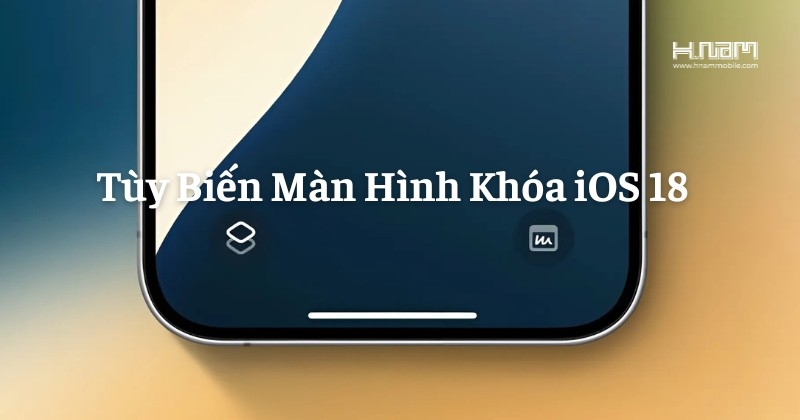
Tùy Biến Màn Hình Khóa iPhone Trên iOS 18: Khai Phá Hơn 50 Tính Năng Chỉ Với Một Chạm

Visual Intelligence Trên iOS 18.2: Tính Năng Thay Đổi Cách iPhone Nhìn Thế Giới







